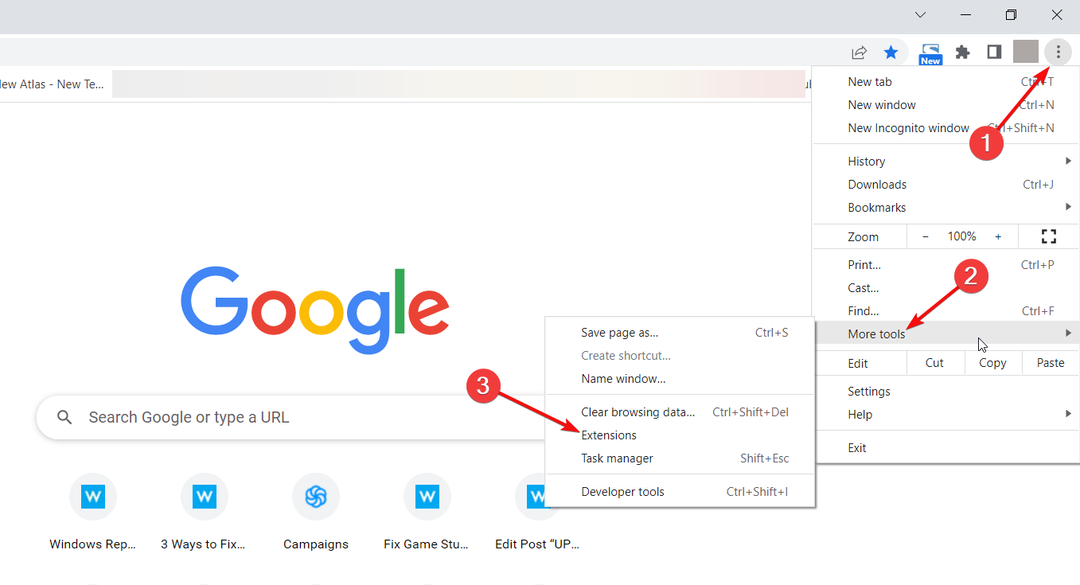- Потоковое видео стало очень популярным в наши дни как альтернатива загрузке и хранению мультимедиа на вашем компьютере.
- Проблемы с воспроизведением возникают либо из-за веб-сайта, либо из-за типа видеофайла, либо из-за подключения к Интернету, поэтому только некоторые из них могут быть исправлены вами, следуя этому руководству.
- Взгляните на наши Видео трансляция раздел для большего количества контента и различных платформ и другого программного обеспечения.
- У вас проблемы с Windows 10? Проверьте Центр устранения неполадок Windows 10 для получения дополнительной информации по различным темам.

- Скачать Restoro PC Repair Tool который поставляется с запатентованными технологиями (патент доступен здесь).
- Нажмите Начать сканирование чтобы найти проблемы с Windows, которые могут вызывать проблемы с ПК.
- Нажмите Починить все для устранения проблем, влияющих на безопасность и производительность вашего компьютера
- Restoro был загружен 0 читатели в этом месяце.
Проблемы с потоковой передачей видео может произойти из-за нескольких факторов, включая Скорость интернета и тип медиаплеера, который вы используете.
Если у вас возникли проблемы с потоковой передачей видео в Windows 10, перед устранением неполадок необходимо выполнить несколько проверок, в том числе:
- Ваше подключение к Интернету, проводное или беспроводное
- В браузер, который вы используете для потоковой передачи видео
- Тип видеофайла, который вы пытаетесь воспроизвести
- Качество видео, которое вы пытаетесь воспроизвести - высокое или низкое.
- Веб-сайт, с которого транслируется видео
Если подключение к вашей сети Интернет постоянно колеблется, у вас могут быть проблемы с потоковой передачей видео, такие как медленная и непостоянная буферизация.
Однако, если ваше интернет-соединение в порядке, но у вас все еще есть проблемы с потоковой передачей видео, вам необходимо проверить свой медиа плеер, и измените настройки буфера, потому что каждый проигрыватель имеет свои собственные настройки буфера.
Некоторые из наиболее распространенных форматов видеофайлов, используемых при создании видеопотоков, включают Windows Media, Quicktime, MPEG-4, Adobe Flash и RealMedia.
Преимущество потоковой передачи видео заключается в том, что вы можете начать просмотр видео сразу после начала загрузки, поскольку файл отправляется в постоянном потоке, поэтому вам не нужно долго ждать.
К преимуществам относится возможность проводить прямые трансляции или веб-трансляции, поэтому вам необходимо доставлять их со специализированного потокового сервера.
Убедитесь, что вы проверили свою беспроводную сетевую карту, версию используемого драйвера, модель маршрутизатора и прошивку, потому что в некоторых случаях вам может потребоваться обновить драйверы, маршрутизатор и прошивку.
Вот несколько решений, которые можно попробовать при возникновении проблем с потоковой передачей видео в Windows 10.
Не можете транслировать видео в Windows 10? Вот что нужно делать:
- Временно отключите брандмауэр и любой антивирус.
- Запустите средство устранения неполадок оборудования и устройств
- Обновите драйверы дисплея
- Отключить адаптивную яркость
- Проверить настройки рендеринга
- Обновите драйверы видеокарты
- Удалите и установите драйверы видеокарты
- Установите драйверы в режиме совместимости
- Получите последние версии драйверов для Windows 10 с веб-сайта производителя.
- Проверьте настройки потокового прокси
- Включить Flash Player
- Обновите Windows 10
- Выполните чистую загрузку
- Запустите средство устранения неполадок оборудования
- Сбросить Internet Explorer
- Очистить данные просмотра
- Измените настройки буфера в приложении Windows Media Player
Решение 1. Временно отключите брандмауэр и все антивирусы.
Иногда имея несколько брандмауэров, антивирусные или вредоносные программы могут иногда препятствовать потоковой передаче видео. Если это причина проблемы, временно отключите любой из трех, а затем попробуйте посетить нужный веб-сайт.
Убедитесь, что вы снова включили эти программы сразу после того, как закончите для предотвращения хакеров, вирусы и черви от повреждения вашей системы.
Решение 2. Запустите средство устранения неполадок оборудования и устройств
Если у вас возникли проблемы с потоковой передачей видео, запустите средство устранения неполадок оборудования и устройств, чтобы решить эту проблему.
Это проверяет наличие часто возникающих проблем и гарантирует, что все новые устройства или оборудование правильно установлены на вашем компьютере. Вот как это сделать:
- Щелкните правой кнопкой мыши Начинать
- Выбирать Панель управления
- Перейти к Просмотр по опция в правом верхнем углу
- Щелкните стрелку раскрывающегося списка и выберите Большие иконки
- Нажмите Поиск проблемы
- Нажмите Посмотреть все опция на левой панели

- Нажмите Оборудование и устройства
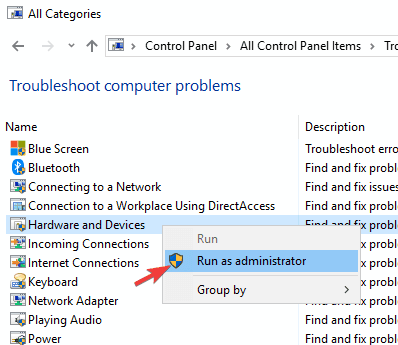
- Нажмите Следующий запустить средство устранения неполадок
Следуйте инструкциям, чтобы запустить средство устранения неполадок оборудования и устройств. Средство устранения неполадок начнет обнаруживать любые проблемы, из-за которых потоковая передача видео не работает должным образом.
Вы не можете открыть панель управления? Взгляните на это шаг за шагом руководство по поиску решения.
Решение 3. Обновите драйверы дисплея
Устаревший или поврежденный драйвер дисплея может вызвать проблемы с потоковой передачей видео. Чтобы обновить драйверы дисплея, вам необходимо запустить компьютер на Безопасный режим, затем удалите текущий видеоадаптер и, наконец, проверьте наличие обновлений драйверов.
В безопасном режиме компьютер запускается с ограниченным количеством файлов и драйверов, но Windows все равно будет работать. Чтобы узнать, используете ли вы безопасный режим, вы увидите слова в углах экрана.
Если проблема с потоковой передачей видео не устраняется, проверьте, возникает ли она, когда ваш компьютер находится в безопасном режиме. Есть две версии:
- Безопасный режим
- Безопасный режим с поддержкой сети
Оба они похожи, хотя последний включает сетевые драйверы и другие службы, необходимые для доступа к Интернету и другим компьютерам в той же сети. Выполните следующие действия, чтобы запустить компьютер в безопасном режиме:
- Нажмите на Кнопка Пуск
- Выбирать Настройки - откроется окно настроек
- Нажмите Обновление и безопасность
- Выбирать Восстановление из левой панели
- Перейти к Расширенный запуск

- Нажмите Перезагрузить сейчас
- Выберите Устранение неполадок на экране выбора параметров, затем щелкните Дополнительные параметры.
- Перейдите в Параметры запуска и нажмите Перезагрузить.
- Как только ваш компьютер перезагрузится, появится список опций.
- Выберите 4 или F4, чтобы запустить компьютер в безопасном режиме.
Приложение настроек не работает должным образом? Проверить это руководство.
Более быстрый способ войти в безопасный режим - перезагрузить компьютер и выполнить следующие действия:
- От Выберите опцию экран, выберите Устранение неполадок> Дополнительные параметры> Параметры запуска> Перезагрузка
- Как только ваш компьютер перезагрузится, появится список опций.
- Выберите 4 или F4, чтобы запустить компьютер в безопасном режиме.
Иногда безопасный режим не принимает ваш пароль. Мы подготовилиспециальный гид как раз по такому случаю.
Если проблема с потоковой передачей видео отсутствует в безопасном режиме, значит, ваши настройки по умолчанию и базовые драйверы не являются причиной проблемы.
После того, как вы загрузите компьютер в безопасном режиме, сделайте следующее:
- Щелкните правой кнопкой мыши Начинать
- Выбирать Диспетчер устройств
- Расширять Видеоадаптеры

- Щелкните правой кнопкой мыши указанный адаптер
- Выбирать Удалить устройство
- Выбрать Удалите программное обеспечение драйвера для этого устройства коробка
- Выбирать Удалить
- Перезагрузите компьютер
После перезагрузки компьютера нажмите Начинать, выберите Настройки, затем выберите Обновление и безопасность> Центр обновления Windows> Проверить наличие обновлений.
Если у вас много видеоадаптеров, вам необходимо отключить добавленный видеоадаптер, выполнив следующие действия:
- Щелкните правой кнопкой мыши добавленный адаптер из Диспетчер устройств
- Выбирать Запрещать
- Нажмите да
- Выключите ваш компьютер
- Отключите установочный носитель или носитель восстановления (если он используется)
- Включи свой компьютер
Если это не устранило проблемы с потоковой передачей видео, сделайте следующее:
- Перезагрузите в безопасном режиме
- Повторно включите добавленный адаптер дисплея
- Отключите другой адаптер
Когда проблема с потоковым видео будет решена, выйдите из безопасного режима и верните компьютер в нормальный режим.
Как выйти из безопасного режима:
- Щелкните правой кнопкой мыши Начинать кнопка
- Выбирать Запустить
- Тип msconfig

- Откроется всплывающее окно
- Перейти к Ботинок вкладка
- Снимите выделение или снимите флажок Безопасный ботинок поле выбора

- Перезагрузите компьютер
Обновление драйверов вручную очень раздражает и может привести к необратимому повреждению вашего ПК из-за загрузки и установки неправильных версий драйверов.
Мы настоятельно рекомендуем использовать профессиональный инструмент для обновления драйверов, чтобы сделать это автоматически.
 Если вы геймер, производитель фото / видео или ежедневно занимаетесь какими-либо интенсивными визуальными процессами, то вы уже знаете о важности своей видеокарты (GPU).Чтобы убедиться, что все идет гладко и избежать каких-либо ошибок драйвера графического процессора, обязательно используйте полный помощник по обновлению драйверов, который решит ваши проблемы всего за пару кликов, и мы настоятельно рекомендуем DriverFix.Выполните следующие простые шаги, чтобы безопасно обновить драйверы:
Если вы геймер, производитель фото / видео или ежедневно занимаетесь какими-либо интенсивными визуальными процессами, то вы уже знаете о важности своей видеокарты (GPU).Чтобы убедиться, что все идет гладко и избежать каких-либо ошибок драйвера графического процессора, обязательно используйте полный помощник по обновлению драйверов, который решит ваши проблемы всего за пару кликов, и мы настоятельно рекомендуем DriverFix.Выполните следующие простые шаги, чтобы безопасно обновить драйверы:
- Скачайте и установите DriverFix.
- Запустите программу.
- Подождите, пока DriverFix обнаружит все неисправные драйверы.
- Приложение теперь покажет вам все драйверы, у которых есть проблемы, и вам просто нужно выбрать те, которые вы хотели исправить.
- Подождите, пока приложение загрузит и установит новейшие драйверы.
- Запустить снова ваш компьютер, чтобы изменения вступили в силу.

DriverFix
Держите свой графический процессор на пике своей производительности, не беспокоясь о его драйверах.
Посетить вебсайт
Заявление об отказе от ответственности: эту программу необходимо обновить с бесплатной версии для выполнения некоторых конкретных действий.
Решение 4. Отключите адаптивную яркость
- Щелкните правой кнопкой мыши Начинать
- Выбирать Панель управления
- Нажмите Оборудование и звук
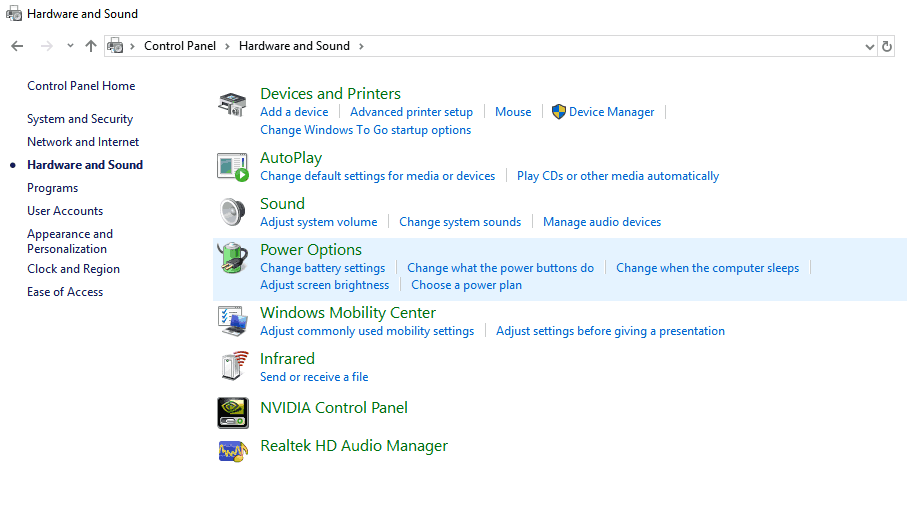
- Нажмите Отображать
- Нажмите Расширенные параметры питания
- Давать возможность Адаптивная яркость затем измените настройки на Выключенный
Проблема с потоковым видео сохраняется? Если это не помогло, попробуйте следующее решение.
Адаптивная яркость не отключается? Не волнуйтесь, у нас есть идеальное решение для вас.
Решение 5. Проверьте настройки рендеринга
Если у вас возникают проблемы с потоковой передачей видео на вашем компьютере, вы также можете включить параметр «Использовать программный рендеринг вместо рендеринга с помощью графического процессора» в Internet Explorer. Выполните следующие шаги, чтобы выполнить это:
- Запустить или запустить Internet Explorer
- Щелкните значок Механизм значок в правом верхнем углу
- Выбирать настройки интернета
- Перейти к Продвинутая вкладка
- Выбирать Ускоренная графика раздел
- Убедитесь, что Используйте программный рендеринг вместо рендеринга на GPU коробка выбрана
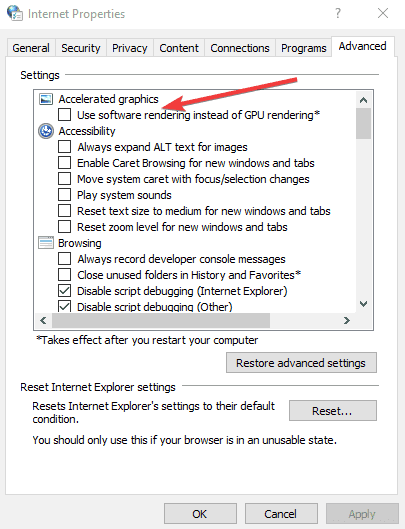
- Нажмите Применять
- Нажмите ОК
- Закрывать Internet Explorer
- Перезагрузите, чтобы изменения вступили в силу
Решение 6. Обновите драйверы видеокарты
Чтобы обновить драйверы видеокарты, сделайте следующее:
- Щелкните правой кнопкой мыши Начинать
- Выбирать Диспетчер устройств
- Нажмите Видеоадаптеры расширить это
- Щелкните правой кнопкой мыши видеокарта Водитель
- Выбирать Обновите программное обеспечение драйвера
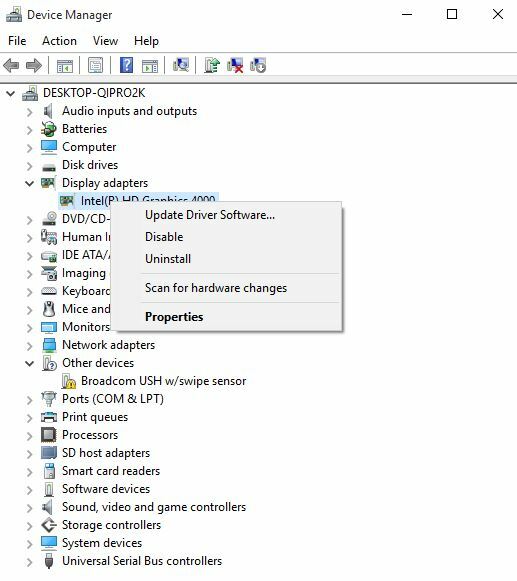
Если у вас нет доступных обновлений драйверов, щелкните правой кнопкой мыши драйвер видеокарты и выберите «Удалить», а затем перезагрузите компьютер.
Решение 7. Удалите и установите драйверы видеокарты
Если ваши видео не транслируются и не воспроизводятся в Microsoft Edge, выполните следующие действия, чтобы удалить и переустановить драйверы видеокарты:
- Щелкните правой кнопкой мыши Начинать
- Выбирать Диспетчер устройств
- Найдите свою видеокарту в списке устройств.
- Щелкните его правой кнопкой мыши, затем щелкните Удалить
- Если у вас есть возможность Удалите программное обеспечение драйвера для этого устройства, нажмите здесь
- Удалите поврежденные драйверы с вашего компьютера
- Следуйте инструкциям на экране, чтобы завершить его
- Перезагрузите компьютер, если будет предложено
- Установите последние версии драйверов
Проверьте, работает ли ваша функция потокового видео снова, а если нет, попробуйте следующее решение.
Решение 8. Установите драйверы в режиме совместимости
Для установки в режиме совместимости выполните следующие действия:
- Загрузите последнюю версию драйвера с сайта производителя.
- Сохраните его на свой локальный диск
- Щелкните правой кнопкой мыши файл настройки драйвера.
- Нажмите Характеристики
- Нажмите Вкладка совместимости
- Установите флажок рядом с Запустите эту программу в режиме совместимости
- Выберите операционную систему из раскрывающегося списка.
- Драйвер установится, затем проверит его работоспособность.
- Перезагрузите компьютер и проверьте, сохраняется ли проблема.
Решение 9. Загрузите последние версии драйверов для Windows 10 с веб-сайта производителя.
Вы можете перейти на веб-сайт производителя видеокарты и найти последние версии драйверов Windows 10, доступные для конкретной модели, а затем установить их, следуя инструкциям на веб-сайте.
Решение 10. Проверьте настройки потокового прокси
Вот как это сделать:
- Запустить или открыть Проигрыватель Windows Media приложение
- Нажмите Организовать в верхнем левом углу
- Нажмите Параметры
- Выбирать Сеть вкладка
- Выбирать Протокол HTTP под настройки потокового прокси
- Нажмите Настроить
- Выбирать не используйте прокси-сервер
- Нажмите ОК дважды, чтобы применить изменения
- Закройте проигрыватель Windows Media и запустите его снова.
Проблема с потоковым видео сохраняется? Убедитесь, что потоковая передача не блокируется брандмауэром или программным обеспечением безопасности.
Проблемы с прокси-сервером очень раздражают. Оставьте их в прошлом с помощью это руководство.
Иногда прокси нельзя отключить, что бы вы ни делали. Специально для такого случая мы подготовили простое руководство.
Решение 11. Включите Flash Player
Вот как включить Flash Player на твоем компьютере:
- Запуск Microsoft Edge
- Нажмите на три точки в правом верхнем углу "…”, Чтобы открыть меню Edge.
- Выбирать Настройки
- Перейти к Расширенные настройки
- Нажмите Просмотр дополнительных настроек
- Найдите Используйте Adobe Flash Player
- Переключить переключатель на чтобы включить Flash Player
- Обновите веб-страницу или откройте новую вкладку в браузере
Решение 12. Обновите Windows 10
Для исправного компьютера вам необходимо постоянно обновлять Windows с помощью последних обновлений системы и драйверов. Это также помогает решить любые проблемы или трудности, с которыми вы можете столкнуться.
Перед повторной попыткой установки Windows 10 убедитесь, что на вашем компьютере установлены все важные обновления. Вот как проверить и установить Центр обновления Windows (вручную)
- Перейти к Начинать
- В поле поиска введите Обновления Windows
- Нажмите на Настройки обновлений Windows из результатов поиска
- Нажмите Проверить обновления
- Установите последние обновления Windows
Возникли проблемы с обновлением Windows? Ознакомьтесь с этим руководством, которое поможет вам решить их в кратчайшие сроки.
Решение 13: Выполните чистую загрузку
Выполнение чистой загрузки для вашего компьютера уменьшает конфликты, связанные с программным обеспечением, которое может выявить основные причины сбоя потоковой передачи видео.
Эти конфликты могут быть вызваны приложениями и службами, которые запускаются и работают в фоновом режиме при обычном запуске Windows. Чтобы успешно выполнить чистую загрузку в Windows 10, вы должны войти в систему как администратор, а затем выполнить следующие действия:
- Перейти к окну поиска
- Тип msconfig
- Выбирать Конфигурация системы
- Находить Услуги вкладка
- Выбирать Скрыть все службы Microsoft коробка
- Нажмите Отключить все
- Перейти к Запускать вкладка
- Нажмите Открыть Диспетчер задач
- Закройте диспетчер задач и нажмите ОК
- Перезагрузите компьютер
После тщательного выполнения всех этих шагов у вас будет чистая среда загрузки, после чего вы можете попробовать и проверить, исчезла ли проблема с потоковой передачей видео.
Если вы хотите узнать, как добавлять или удалять автозагрузочные приложения в Windows 10, ознакомьтесь с этимпростое руководство.
Решение 14. Запустите средство устранения неполадок оборудования
Средство устранения неполадок оборудования встроено в операционную систему Windows 10, чтобы проверять и решать любые проблемы, которые могут у вас возникнуть.
Вот как это сделать:
- Щелкните правой кнопкой мыши Начинать
- Выбирать Панель управления
- Перейти к Просмотр по опция в правом верхнем углу
- Щелкните стрелку раскрывающегося списка и выберите Большие иконки
- Нажмите Поиск проблемы
- Нажмите Посмотреть все опция на левой панели
- Нажмите Проигрывание видео
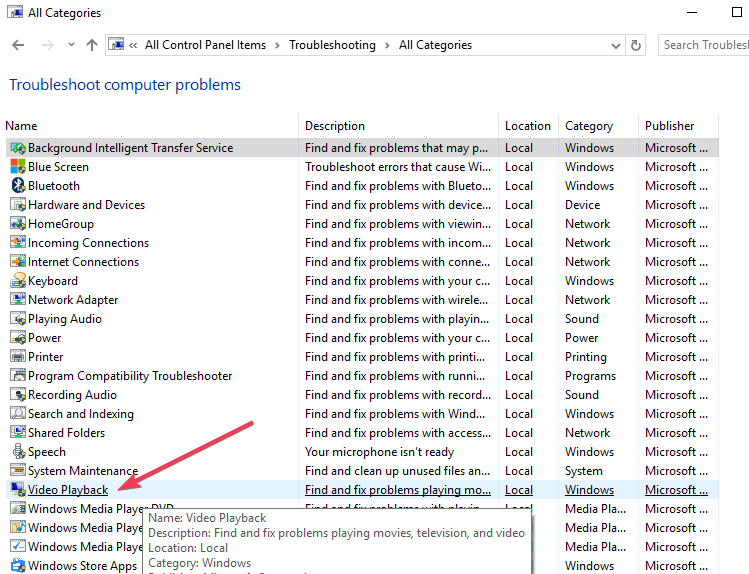
- Следуйте инструкциям на экране, чтобы запустить средство устранения неполадок.
Средство устранения неполадок не загружается из-за ошибки? Следуйте этому полезному руководству и исправьте его всего за пару простых шагов.
Решение 15. Сбросьте Internet Explorer
Если вы пробовали потоковое видео на другой браузер и это сработало, проблема может быть связана с поврежденной рекламой или проблемами совместимости веб-сайта с Internet Explorer или Microsoft Edge.
В этом случае вы можете сбросить настройки браузера, но следует отметить, что эта функция может сбросить настройки безопасности или конфиденциальности, которые вы добавили в список надежных сайтов.
Он также может сбросить любой настройки родительского контроля, поэтому рекомендуется записать сайты перед сбросом Explorer или Edge, а затем повторно включить надстройки.
Примечание: сброс Internet Explorer необратим, и все предыдущие настройки теряются после сброса.
Вот как сбросить настройки Internet Explorer на те, которые были при установке на вашем компьютере:
- Закройте открытые вкладки или окна Internet Explorer.
- Выбирать Инструменты
- Выбирать настройки интернета
- Выбирать Передовой вкладка
- Выбирать Сброс настроек
- Под Сбросить настройки Internet Explorerнажмите Сброс настроек
- После применения настроек по умолчанию нажмите Закрывать
- Нажмите ОК
- Перезагрузите компьютер, чтобы изменения вступили в силу.
Решение 16. Очистите данные просмотра
Чтобы сделать это в Microsoft Edge, выполните следующие действия:
- Открыть Край
- Нажмите на три точки в правом верхнем углу. “…” (Значок дополнительных действий)
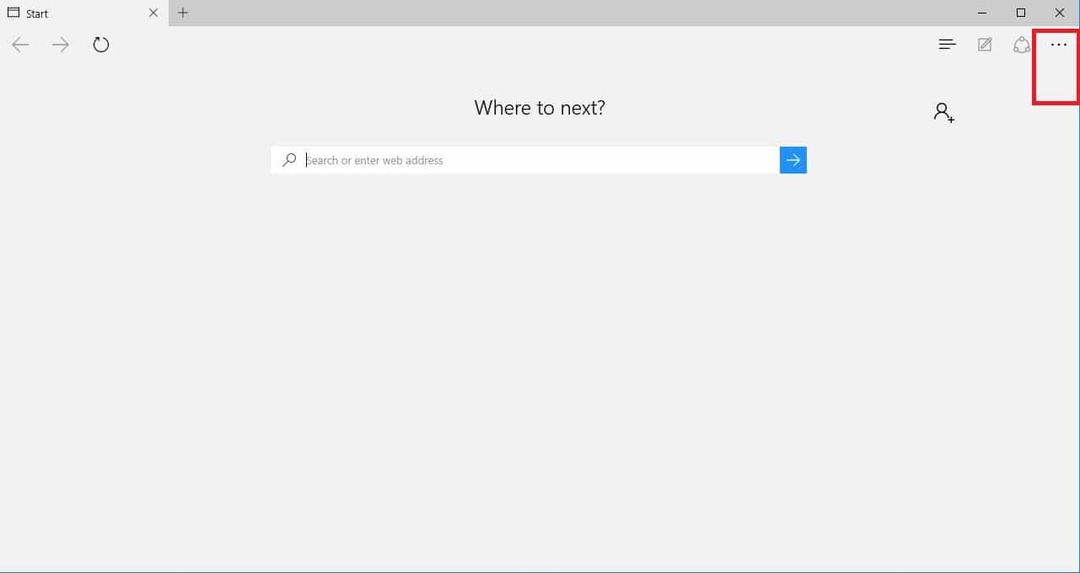
- Выбирать Настройки
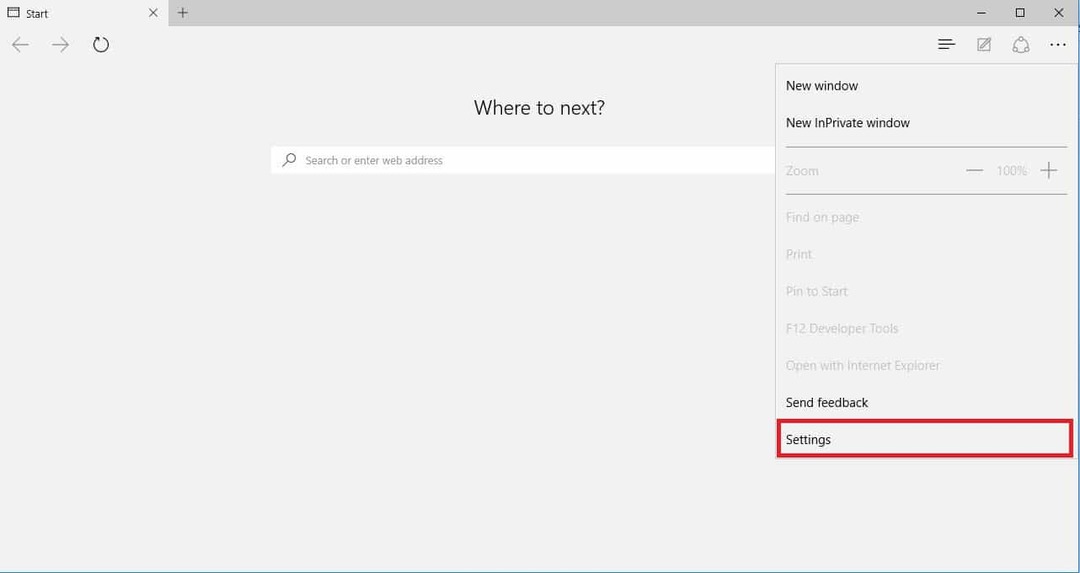
- Нажмите Очистить данные просмотра
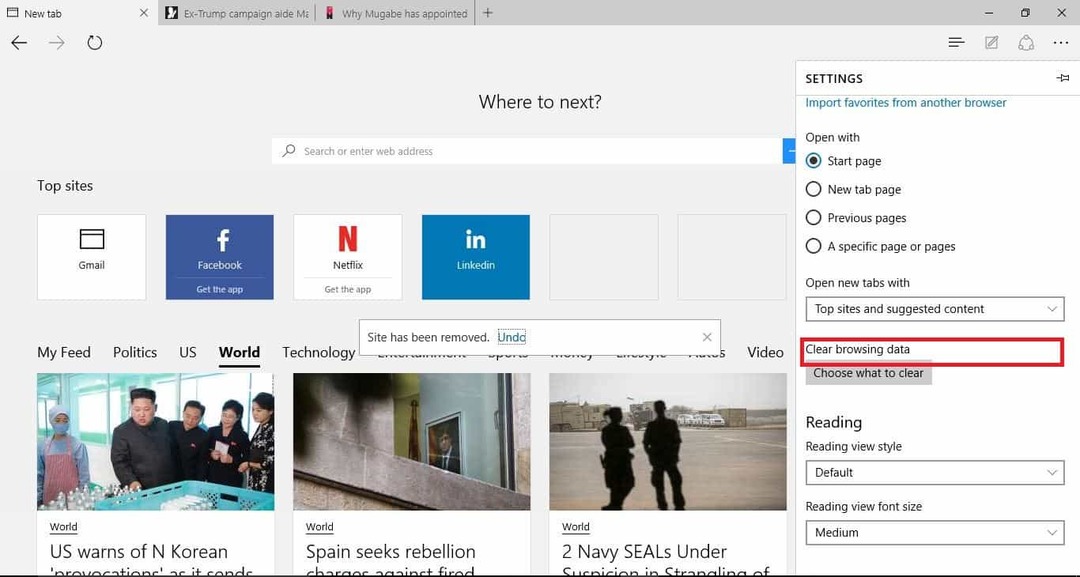
- Выбирать Выберите, что очистить
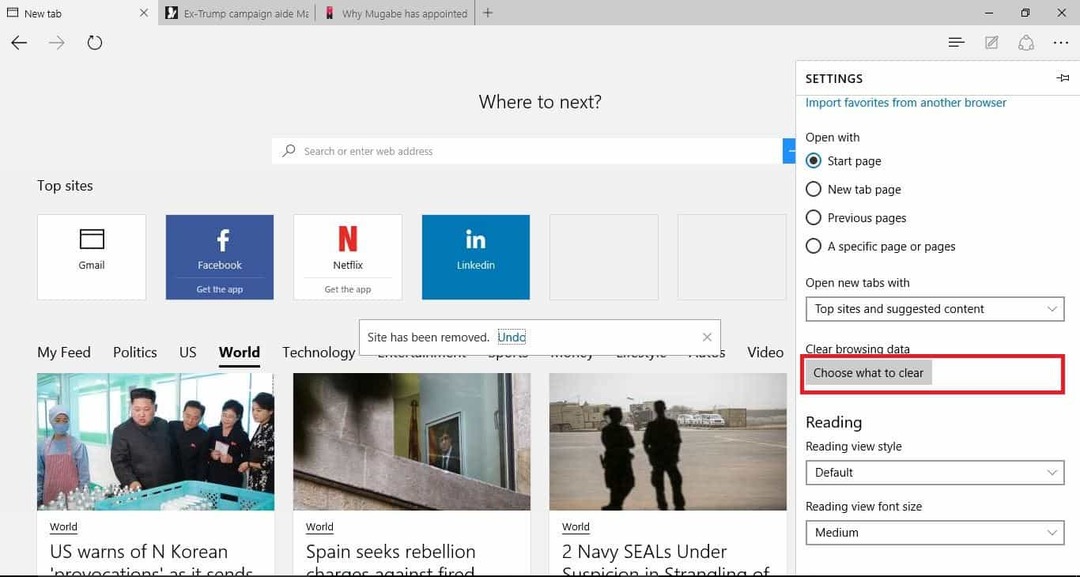
- Установите флажки История просмотров, файлы cookie и сохраненные данные веб-сайтов, а также Кэшированные данные и файлы
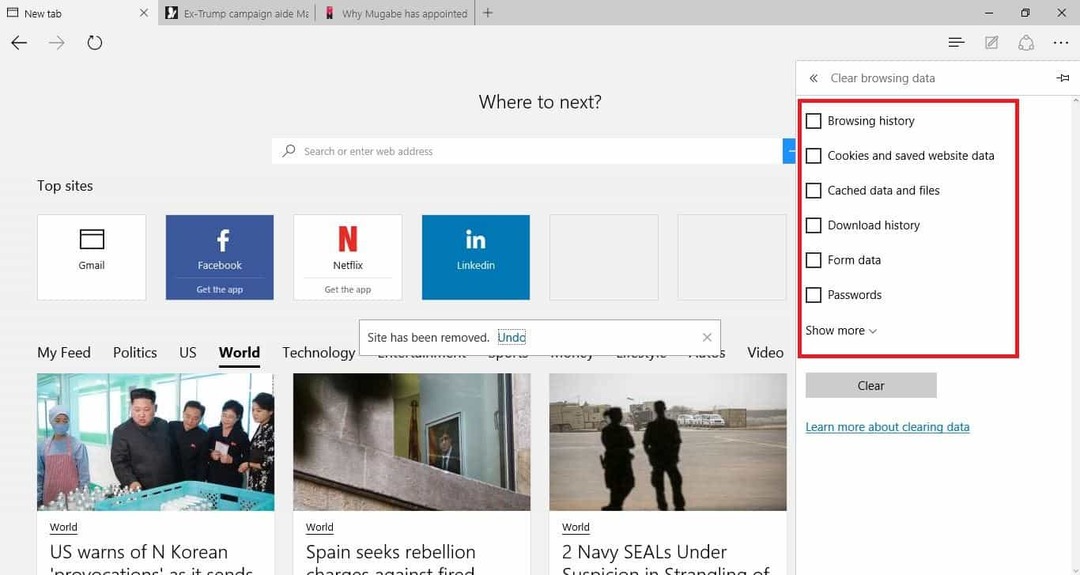
- Нажмите ясно
Проверьте, сохраняется ли проблема с потоковой передачей видео, или попробуйте следующее решение.
Решение 17. Измените настройки буфера в приложении Windows Media Player.
Вот как это сделать:
- Откройте или запустите приложение Windows Media Player. Если вы не можете его найти, введите Windows Media Player в поле поиска и щелкните приложение.
- Нажмите Организовать в верхнем левом углу
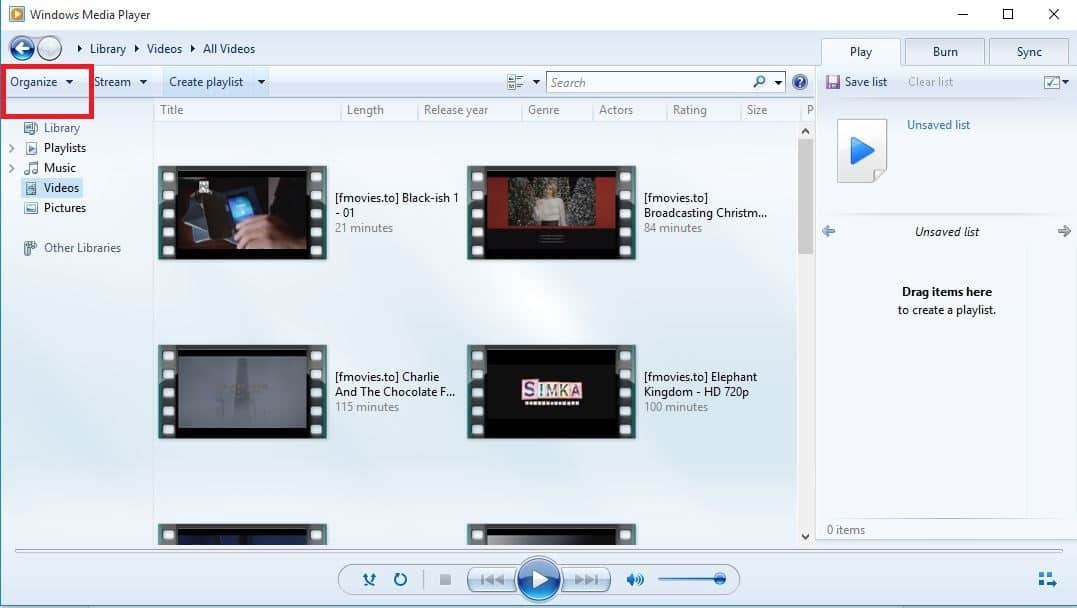
- Нажмите Параметры
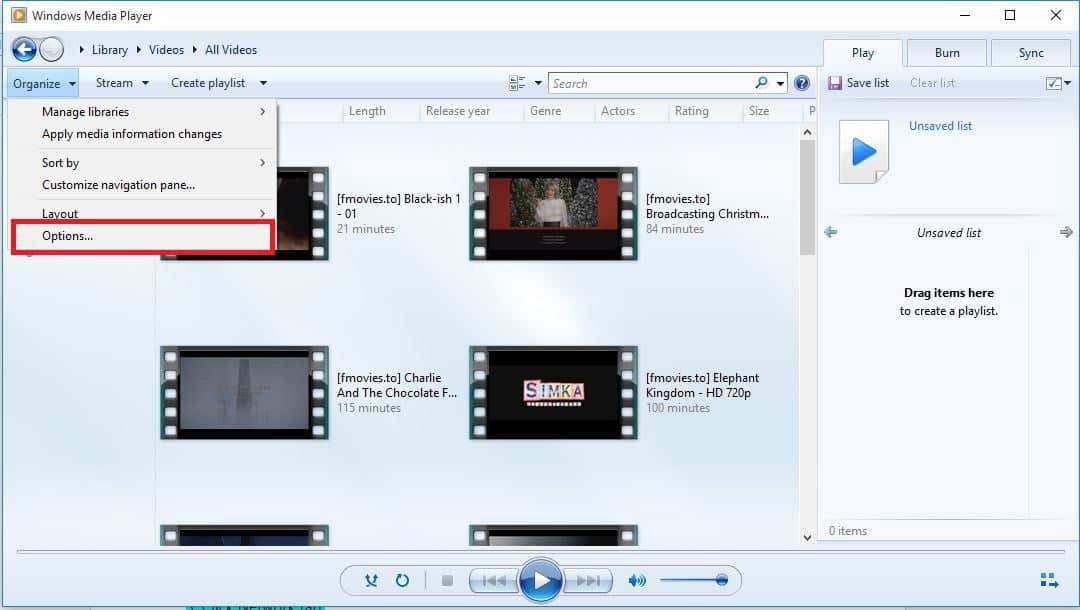
- Перейти к Представление вкладка
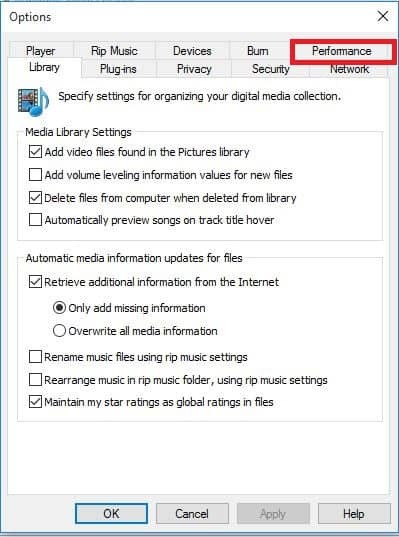
- Перейти к Буферизация сети
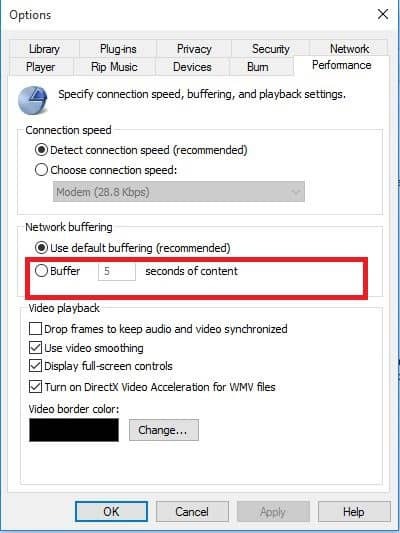
- Измените значение буфера с 5 на 10, 20 или 30. Чем выше вы установите значение буфера, тем больше будет загружено ваше видео.
Мы надеемся, что эти решения помогли решить проблему с потоковой передачей видео на вашем компьютере.
Как всегда, если у вас есть другие предложения или вопросы, не стесняйтесь оставлять их в разделе комментариев ниже, и мы обязательно их рассмотрим.
- Закройте другие вкладки в браузере.
- Отключите все задачи загрузки / выгрузки.
- Отключите сканирование и другие инструменты мониторинга ПК.
- Проверьте свои Скорость интернета.
- Убедитесь, что сайт не сообщает о проблемах.
- Подойдите ближе к маршрутизатору, если подключены через Wi-Fi.
- Почему на моем компьютере не воспроизводятся видео?
Проблемы с потоковым видео могут возникать из-за определенного расширения браузера, которое мешает работе веб-сайта или конфигурации сети. Проверьте свой брандмауэр или поговорите с ИТ-администратором о проблемах, связанных с сетью, и временно переключите браузер, чтобы исключить возможность расширения. Имейте в виду, что с сервером также могут возникать проблемы, и от них мало что можно сделать.
- Как исправить проблемы с потоковой передачей видео?
Сначала очистите кеш браузера. Возможно, даже перезагрузите компьютер и убедитесь, что не запускаются никакие другие программы, кроме тех, которые вам действительно нужны. Если это не сработает и на сервере нет проблем, возможно, стоит обновить маршрутизатор, чтобы получить более высокую скорость. Проверить основные исправления для медленного Wi-Fi.
 По-прежнему возникают проблемы?Исправьте их с помощью этого инструмента:
По-прежнему возникают проблемы?Исправьте их с помощью этого инструмента:
- Загрузите этот инструмент для ремонта ПК получил рейтинг "Отлично" на TrustPilot.com (загрузка начинается на этой странице).
- Нажмите Начать сканирование чтобы найти проблемы с Windows, которые могут вызывать проблемы с ПК.
- Нажмите Починить все исправить проблемы с запатентованными технологиями (Эксклюзивная скидка для наших читателей).
Restoro был загружен 0 читатели в этом месяце.
Часто задаваемые вопросы
Вы можете предпринять следующие шаги:
- Закройте другие вкладки в браузере.
- Отключите все задачи загрузки / выгрузки.
- Отключите сканирование и другие инструменты мониторинга ПК.
- Проверьте свои Скорость интернета.
- Убедитесь, что сайт не сообщает о проблемах.
- Подойдите ближе к маршрутизатору, если подключены через Wi-Fi.
Проблемы с потоковым видео могут возникать из-за определенного расширения браузера, которое мешает работе веб-сайта или конфигурации сети. Проверьте свой брандмауэр или поговорите с ИТ-администратором о проблемах, связанных с сетью, и временно переключите браузер, чтобы исключить возможность расширения. Имейте в виду, что с сервером также могут возникать проблемы, и от них мало что можно сделать.
Сначала очистите кеш браузера. Возможно, даже перезагрузите компьютер и убедитесь, что не запускаются никакие другие программы, кроме тех, которые вам действительно нужны. Если это не сработает и на сервере нет проблем, возможно, стоит обновить маршрутизатор, чтобы получить более высокую скорость. Проверить основные исправления для медленного Wi-Fi.